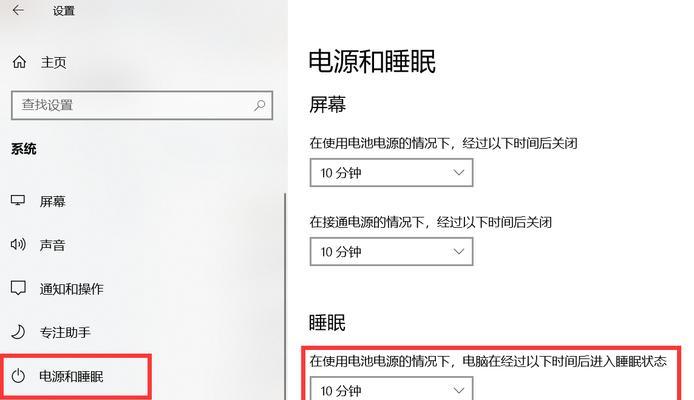电脑突然无声可能是哪些原因造成的?
游客 2025-03-28 13:20 分类:电脑知识 13
在使用电脑过程中突然出现无声的情况,无疑会打扰到我们的工作或娱乐体验。电脑无声可能由多种原因造成,从简单的软件问题到复杂的硬件故障都有可能。究竟是哪些原因会导致电脑突然无声呢?本文将带你一步步深入探究,并提供相应的解决方案。
一、了解电脑无声的常见原因
要想解决电脑无声的问题,首先要了解可能导致这一现象的原因。通过以下一些常见情形,我们可以初步判断问题所在:
音频服务未运行
音频驱动程序损坏或过时
声卡故障或兼容性问题
音频输出设备(如扬声器或耳机)未正确连接或损坏
软件冲突或系统设置不当
操作系统损坏或病毒感染
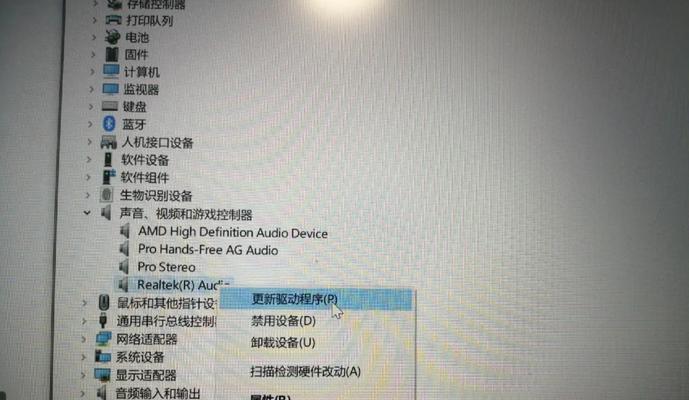
二、音频服务检查与重新启动
在处理电脑无声问题时,首先应该检查音频服务是否在正常运行。我们可以按照以下步骤进行操作:
1.点击左下角的“开始”菜单,搜索并打开“服务”。
2.在服务列表中找到“WindowsAudio”和“WindowsAudioEndpointBuilder”,确保这两个服务的状态为“正在运行”。
3.如果服务未运行,可以右键点击并选择“启动”来重新启动服务。

三、检查并更新音频驱动程序
音频驱动程序是连接操作系统与音频硬件的重要桥梁。如果驱动程序损坏或过时,可能会导致电脑无声。解决这个问题的步骤如下:
1.右键点击“此电脑”或“我的电脑”,选择“管理”。
2.在计算机管理窗口中找到“设备管理器”并打开。
3.在设备列表中找到“声音、视频和游戏控制器”项,展开后查看扬声器或声卡设备状态。
4.如果设备旁出现黄色感叹号,可能是驱动问题。右键点击设备并选择“更新驱动程序”或“卸载设备”,然后重新启动电脑让系统自动重新安装或手动安装最新驱动。
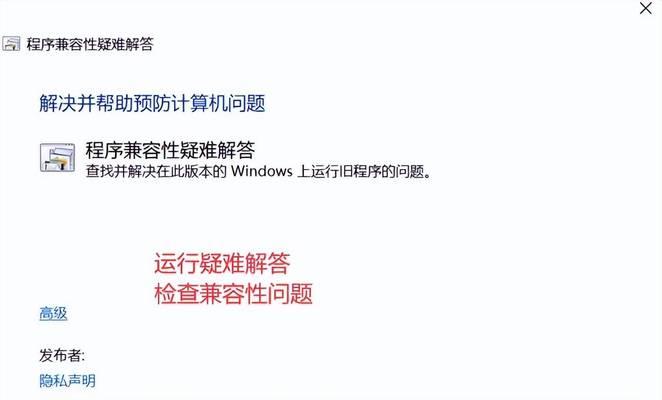
四、排除硬件故障
硬件问题是电脑无声问题中较为棘手的一环。以下步骤帮助您排查硬件故障:
1.检查扬声器或耳机是否正确连接,并尝试使用其他音频输出设备确认问题是否出在设备上。
2.如果是内置扬声器无声,可以尝试外接耳机看是否有声音,以判断是扬声器还是声卡故障。
3.如果外接耳机同样无声,很有可能是声卡硬件出现故障,这时候您可能需要联系专业技术维修或更换声卡。
五、软件与系统设置检查
在确认不是硬件问题后,我们转向软件和系统设置的检查:
1.检查操作系统的音量设置,确保没有被静音,并且音量调节至合适水平。
2.在任务栏声音图标上右击选择“打开声音设置”,检查输出设备是否选为正确的扬声器或耳机,并且没有被静音。
3.查看最近安装的软件是否有设置音频输出选项,或可能与音频服务有冲突。
4.如果怀疑系统文件损坏,可以运行系统文件检查器(sfc/scannow)命令,修复潜在的系统文件损坏问题。
六、病毒防护
电脑遭受病毒或恶意软件攻击也可能导致无声,因此病毒防护也非常重要:
1.运行可靠的防病毒软件进行全面扫描。
2.确保操作系统和安全软件都是最新版本,以防御最新威胁。
3.如果怀疑有恶意软件影响音频输出,可以使用专门的恶意软件移除工具进行进一步检查和处理。
七、考虑操作系统重新安装
当以上方法都未能解决问题时,您可能需要考虑更深层次的解决方案,即重装操作系统。但这是一个最后手段,涉及数据备份和重要信息的迁移,因此在操作前需要做好充分准备。
八、实用技巧与
通过本文的介绍,您应该能够掌握电脑无声问题的排查与解决方法。但需要注意的是,电脑无声问题有时可能是多个因素共同作用的结果,因此在解决时需要从多个角度综合考虑。定期对电脑进行保养和升级,可以有效预防这类问题的发生。
要保证电脑的正常运行,除了上述提到的检查点之外,还需要注意电脑的防尘、防潮、散热和定期更新驱动程序。希望本文能为遇到电脑无声问题的读者提供有效的解决办法,并帮助大家拥有一台更加稳定可靠的电脑。
综合以上,电脑无声的原因多种多样,我们可以通过逐步检查并采取相应措施来恢复声音输出。希望这些指导能帮助您迅速解决电脑无声的麻烦。
版权声明:本文内容由互联网用户自发贡献,该文观点仅代表作者本人。本站仅提供信息存储空间服务,不拥有所有权,不承担相关法律责任。如发现本站有涉嫌抄袭侵权/违法违规的内容, 请发送邮件至 3561739510@qq.com 举报,一经查实,本站将立刻删除。!
- 最新文章
- 热门文章
-
- 苹果笔记本出现8024错误应如何解决?
- 秘密停车时如何用手机拍照?拍照技巧有哪些?
- 华为手机拍照时镜头被遮挡如何调整?
- hkc电脑声音外放设置方法是什么?如何确保音质最佳?
- 苹果最新款笔记本电脑屏幕尺寸是多少?
- 电脑如何配置多个蓝牙耳机?设置过程中可能会遇到哪些问题?
- 电脑外接音响声音小怎么办?如何调整音量?
- 苹果笔记本怎么打乘号?如何在苹果笔记本上输入乘号?
- 电脑偶尔黑屏闪屏是为何?如何预防和解决?
- 手机拍照能不能精修呢怎么回事?如何进行手机照片精修?
- 电脑主机为什么自动关机?
- 如何快速将照片传到手机?闺蜜拍照后怎么分享?
- 编程笔记本电脑独显怎么设置?性能优化方法是什么?
- 笔记本电脑显存容量一般是多少?如何查看显存大小?
- 夸克占内存怎么清理?电脑内存不足如何释放?
- 热评文章
-
- 十殿阎罗武将攻略怎么玩?有哪些技巧和常见问题解答?
- 做任务获取经验有哪些技巧?如何快速提升经验值?
- 正式进军手游圈?新入局者如何快速占领市场?
- 交易平台推荐?如何选择适合自己的交易平台?
- Switch两个版本哪个更值得买?对比评测告诉你真相!
- 重金属系列枪械有哪些特点?如何选择适合自己的枪械?
- 10款神器App有哪些?如何挑选适合自己的高质量应用?
- 境界划分介绍是什么?如何理解不同境界的含义?
- 三职业玩法介绍?如何选择适合自己的角色?
- 如何快速掌握最新游戏玩法秘籍?分享常见问题及解决方法?
- 游戏故事概要是什么?如何理解游戏中的故事线?
- 手机游戏推荐?2024年有哪些热门手机游戏值得玩?
- 龙城飞将介绍?龙城飞将有哪些特点和常见问题?
- 圣痕新版实用攻略?如何快速掌握新版本的使用技巧?
- 暗黑2重制版攻略怎么找?哪里有最全的暗黑2重制版攻略?
- 热门tag
- 标签列表